Содержание
Это непередаваемое ощущение, когда открываешь флешку с важными документами, а там — пусто. Что делать, если вы обнаруживаете, что всё пропало? Точнее, что делать, если пропали папки и файлы с флешки. Можно попробовать отформатировать флешку, но в случаях, когда у вас на ней хранятся важные документы, или файлы в единственном экземпляре, которых нет больше нигде, можно попробовать восстановить пропавшие файлы с помощью одного несложного приёма.
Причин, почему с флешки пропадают файлы, несколько. От банальной, когда флешка сломалась, до ситуаций, когда вы сами удалили все файлы на флешке, либо отформатировали её. Мы разбираем ситуацию, когда флешка пустая, но место на ней занято.
Решение
Итак, вот вам небольшая пошаговая инструкция. В большинстве случаев описанные действия помогают решить проблему:
- Создайте на флешке текстовый документ и откройте его.
- Скопируйте вот эту команду attrib -s -h /d /s и вставьте её в документ.
- Сохраните документ с расширением .bat.
- Можете запускать получившийся файл.
После этих действий ваши пропавшие файлы должны вернуться, но вам следует знать, что то, что случилось с вашей флешкой — это результат заражения вирусом. Поэтому, после восстановления файлов очень рекомендуется отформатировать флешку, желательно в систему «NTFS», так как система «FAT» более уязвима для вирусов. Не забудьте предварительно сохранить нужные документы в другом месте и просканируйте свой компьютер и флешку антивирусной программой.
И ещё один полезный совет
Не держите на флешке важную информацию в единственном экземпляре. Флешка — это приспособление для оперативной и компактной транспортировки информации, но не для хранения важных документов. Дублируйте важную информацию с флешки в более надёжные места, на другое устройство или в облако.
Облако — место хранения файлов в интернете. Например, если у вас есть Gmail почта, значит у вас уже есть 15 ГБ места для хранения любых файлов с доступом к ним через интернет. Называется эта радость Гугл Диск (Google Drive) — очень удобно).
Не перегревайте, не мочите, не роняйте свою флешку, не выдёргивайте из разъёма и не подсоединяйте к зараженным вирусами компам. Флешки часто портятся тупо от неаккуратного обращения. И цените нужную, полезную и просто приятную информацию, ведь сейчас это очень важный ресурс.
МИР
Здравствуйте, друзья! В этой статье я познакомлю вас с вирусом, который, на первый взгляд, удаляет все файлы и папки с вашего накопителя.
После использования флешки на чужом устройстве, вы обнаружили, что все файлы и папки исчезли или остались их ярлыки. Как восстановить исчезнувшие данные?
Если вы успели столкнуться с данной проблемой, то не стоит переживать и совершать необдуманных действий. Не спешите форматировать флешку. Все ваши файлы по-прежнему целы и невредимы. Это разновидность вируса, который распространяется через флеш-носители. Что делать?
Я столкнулся с этой проблемой лично и решил записать видео, в котором рассказываю, как удалить этот вирус и вернуть скрытые файлы обратно.
В результате этих простых действий, мы восстановим скрытые файлы и избавимся от вируса.
Приступим. Итак, если мы откроем флешку, то увидим, что она пуста, или могут присутствовать различные ярлыки, и если кликнуть по ним, то есть вариант получить различного рода ошибки.
Это результат действие вируса и теперь нам нужно восстановить исчезнувшие файлы с флешки. Самый оптимальный вариант — это загрузится с мультизагрузочного диска системного администратора и просканировать накопитель. Как сделать Live CD/DVD/USB устройства, я описывал здесь, но данный способ не самый простой, особенно для начинающих пользователей.
Предлагаю еще одно решение проблемы, и для этого нам вначале понадобится скачать лечащую утилиту от Dr Web. Перейдите по ссылке и скачайте утилиту.
Далее мы запускаем эту утилиту, и проводим проверку системы на наличие вредоносного ПО.
Когда сканирование законченно, и все возможные вирусы найдены, приступаем ко второму этапу.
Окно сканера мы можем закрыть, теперь нам понадобится еще одна и, наверно, хорошо знакомая вам программа — Total Commander. Перейдите на официальный сайт, и скачайте актуальную версию программы.
Произведите установку программы, согласившись с условиями установщика. Запустите Total Commander с правами администратора, и выберите в верхнем левом (выпадающем) списке, букву вашей флешки.
Как я уже говорил выше — это действие вируса, который задает вашим файлам атрибут «Скрытый». Именно поэтому мы и не видим наши файлы. Как вы уже догадались, наша задача — изменить атрибут файлов. Кликните в верхнем меню Total Commander раздел «Конфигурация», пункт «Настройка».
В следующем окне следует выбрать раздел «Содержимое панелей», и отметить пункты «Показывать скрытые файлы» и «Показывать системные файлы», как это показано на скриншоте.
Кстати, если после проделанных манипуляций, вы увидите в окне программы папки с расширением .Link — их нужно будет удалить, и оставить только файлы отмеченные восклицательным знаком.
Далее мы выделяем эти файлы (Ctrl+A), и кликаем по разделу меню «Файлы» — «Изменить атрибуты». В этом разделе нам нужно снять отметки с выделенных пунктов, как показано на скриншоте, и нажать Ок
Если все сделали верно, то все восклицательные знаки исчезнут, и теперь, если вы зайдете в проводник и откроете флешку, вы увидите файлы, которые находились здесь ранее.
Надеюсь, что данный материал вам будет полезен. Спасибо за внимание! С удовольствием отвечу на возникшие вопросы.
Читайте также:
Часто приходя домой в вставляя флешку с любимыми фотографиями (любыми файлами) люди обнаруживают что пропали файлы на флешке. К счастью все на месте и они никуда не пропали, просто мы их не видим. Все это работа вирусов и в этой статье я покажу как вернуть файлы.
Диагностическая часть
- Проверяем компьютер на вирусы с помощью Malwarebytes Anti-Malware.
- Открываем Мой компьютер, кликаем по флешке правой кнопкой и выбираем свойства.
- В открывшемся окне мы видим свободное и занятое место на флешке. Если занятого места нет — пробуем восстановить удаленные файлы, если есть — эта статья для вас.
Пропали файлы на флешке
Часть 1.
- Заходим в флешку и открываем сервис — свойства папки.
- Открываем вкладку вид и снимаем галочку с пункта «Скрывать защищенные системные файлы» и выбираем «Показывать скрытые файлы и папки», нажимаем кнопку «ок».
- Если вы увидели на флешки свои файлы — скачиваем и устанавливаем Total Commander, если файлы не отобразились — переходим к части 2.
- Открыв Total Commander открываем «конфигурация» — «настройка».
- Переходим в меню «Содержимое панелей» ставим галочку «Показывать скрытыесистемные файлы» и нажимаем «ок».
- В правой панели открываем вашу флешку.
- В меню «выделение» выбираем «выделить все», в правой панели файлы должны «покраснеть».
- В меню «файлы» выбираем «Изменить атрибуты».
- Снимаем галочки (квадратики) с пунктов «Скрытый» «Системный», нажимаем «ок» и закрываем Total Commander.
- Заходим на флешку и радуемся файлам. Так же нужно вернуть правильно отображение скрытых файлов, для этого выполняем пункт 1 и во вкладке «вид» выбираем «Восстановить умолчания».
Часть 2.
Умные китайские хакеры используя критическую ошибку Windows решили создать неуловимый вирус … и это у них удалось. Суть заключается в следующем, на флешке (любом носителе) создается папка с именем E2E2~1 которую не может отобразить проводник Windows и следовательно все антивирусы, но неприятность заключается в том, что вирус переносит в эту папку все найденные папки и файлы на этой флешке. Работает только с флешками имеющими формат FAT32.
- Открываем «меню пуск» — «выполнить», в окне «выполнить» вводим команду «cmd» и нажимаем ок.
- В открывшемся окне командной строки переходим в флешку, для этого вводим f: (в нашем примере буква f обозначает букву флешки, у вас она может быть другой) и нажимаем enter.
- Теперь вводим команду dir /x и нажимаем enter. Эта команда покажет нам все папки и файлы на флешке.
- Если в выводе мы увидим наличие папки E2E2~1 (возможны другие вариации), вводим команду ren E2E2~1 NewFolder и нажимаем enter, она переименует эту папку.
- Закрываем командную строку и заходим на флешку, в ней теперь есть папка NewFolder внутри которой будут ваши файлы.
Используемые источники:
- https://greender.com/obuchalki/s-fleshki-propali-fajly-no-mesto-zanyato-kak-legko-vosstanovit.html
- https://user-life.ru/reshaem-problemu/s-fleshki-propali-fajly-chto-delat.html
- http://dontfear.ru/propali-faylyi-na-fleshke/

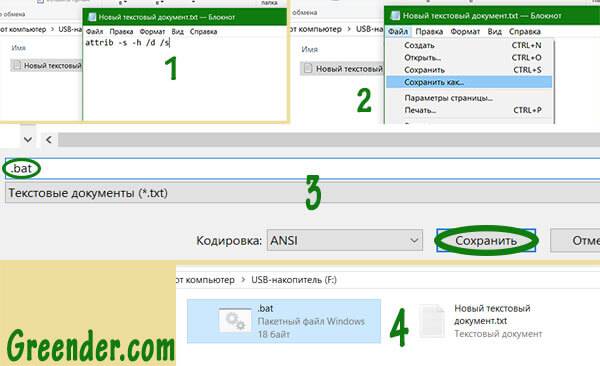
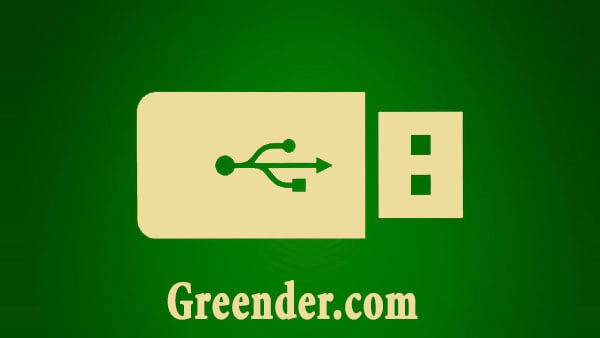
 Как правильно отформатировать флешку в Windows?
Как правильно отформатировать флешку в Windows?
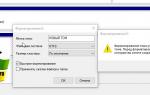 Низкоуровневое форматирование флешки
Низкоуровневое форматирование флешки Восстановление файлов с флешки
Восстановление файлов с флешки
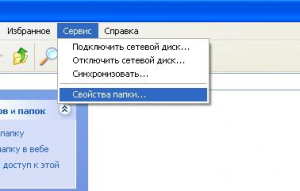
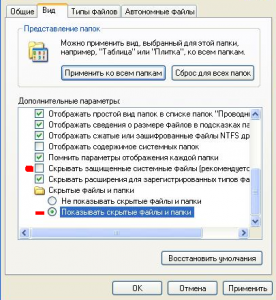

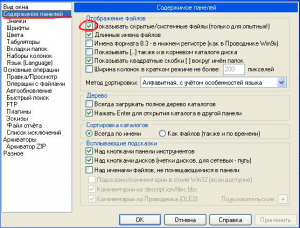
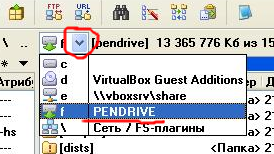

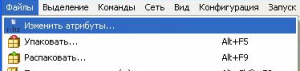
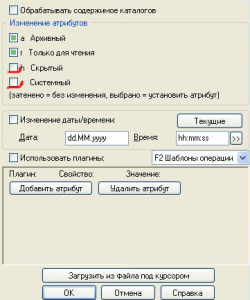



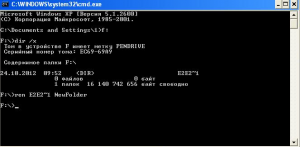


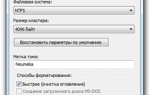 Полное форматирование или быстрое? Способы форматирования.
Полное форматирование или быстрое? Способы форматирования. Сброс пароля администратора Windows 7 без использования дополнительных программ
Сброс пароля администратора Windows 7 без использования дополнительных программ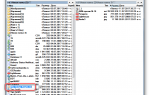 Как изменить расширение файла в системе Windows 7
Как изменить расширение файла в системе Windows 7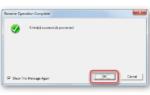 Как поменять расширение файла в Windows 7
Как поменять расширение файла в Windows 7